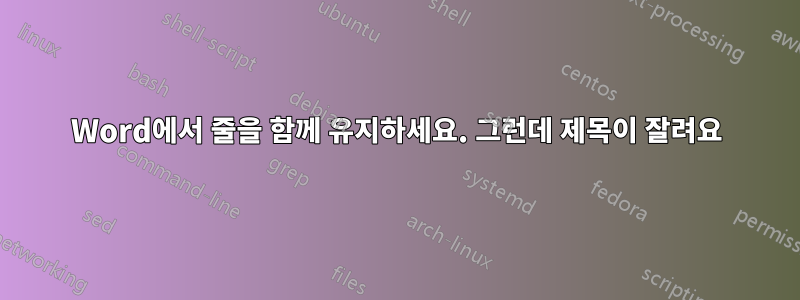
최근에 '라는 사실을 알게 됐어요.줄을 함께 유지' 옵션을 사용하여 최악의 교정 과정에서 막대한 양의 비용을 절약했습니다. 남은 것은 긴 문서의 여기저기에 이상한 제목이 남아 있는데, 다음 단락은 함께 보관되었지만 다음 페이지로 밀려서 고아 제목만 남깁니다.
단락을 다음 페이지로 밀어넣기 위해 제목을 접으려면 어떻게 해야 합니까? 각 제목은 목차에 연결되어 있으며 관련 마크업이 모두 포함되어 있습니다.
또한 다음과 같은 내용을 나타내는 선행 줄이 있는 경우에는
자세한 내용을 보려면 다음 링크로 이동하세요.
http:\\www.moreinformation.com
이것들을 어떻게 함께 보관합니까?
답변1
[다음 단락이 있는] 다음 페이지로 [이동] 제목을 어떻게 얻나요?
제가 제안할 수 있는 유일한 방법은 제목 바로 뒤에 오는 모든 단락에서 '줄을 함께 유지' 옵션을 수동으로 설정 해제하는 것입니다. (VBA로 자동화하는 것이 가능할 수도 있습니다.)
이것들을 어떻게 함께 보관합니까?
몇 가지 가능성이 있습니다. 하나:
자세한 내용은 다음 링크를 참조하세요: Enter http://www.moreinformation.comEnter
첫 번째 단락에 '다음과 함께 유지' 속성을 설정합니다.
또는:
자세한 내용을 보려면 다음 링크로 이동하세요. Shift+ Enter Shift+ Enter
http://www.moreinformation.comEnter
따라서 세 줄 길이의 단일 단락이 생성됩니다(두 번째 줄은 비어 있음).
답변2
스타일을 사용하세요!
그리고 제목 스타일 정의에서 "다음 단락에 유지" 확인란을 선택해야 합니다. "줄을 함께 유지"와 같은 위치에서 찾을 수 있습니다. (저는 현지화된 버전의 Word를 사용하고 있으며 정확한 영어 이름을 말할 수 없습니다.) 또한 기본 텍스트에 사용하는 스타일 정의에서 이 항목을 선택 취소했는지 확인하세요.
후자의 질문은 이해가 안 되기 때문에 대답할 수 없습니다(댓글 참조).
답변3
이것은 실제로 간단합니다. 앞서 언급했듯이 스타일을 사용해야 하지만 요령은 다음과 같습니다.
- 어떤 스타일인지 Word에 알려줘야 합니다.다음당신의 헤더.
헤더 스타일을 다음과 같이 수정하세요.
줄바꿈 및 페이지 나누기: ("서식" > "단락" - 스타일 수정 상자의 왼쪽 하단에 있음)
- "다음으로 유지"를 확인하세요.
- 다른 모든 항목을 선택 취소하세요.
속성 (스타일 수정 상자의 첫 번째 섹션)
- 다음 단락의 스타일 <~ 헤더 아래 단락에 사용하는 스타일로 설정하세요. 대부분의 사람들은 이것을 "보통"으로 설정합니다.
"다음" 상자에 다른 스타일이 나열되어 있는 경우 Word에서는 해당 단락을 "다음 항목"으로 보지 않으므로 "이 헤더와 해당 단락"을 유지해야 한다는 사실을 인식하지 못하는 것입니다.


